- 系统
- 教程
- 软件
- 安卓
时间:2021-10-08 来源:u小马 访问:次
微软正式推送Windows 11更新,符合条件的PC都可以直接免费升级。时至今日,Windows11仍然充满很多争议。争议最大的就是,微软大幅提高了Windows11硬件标准,就是很多不说很老,“稍微”老一点的型号都可能会不支持Windows11系统。那么今天在这里小编就来为大家介绍一下不兼容设备成功安装Win11系统的方法教程,希望大家会喜欢。
步骤一:创建注册表修改
准备好安装介质后(在另一台电脑上),打开记事本,粘贴下面的文字,把这个文件保存为“bypass.reg”,放在作为 Windows 11 安装介质的可启动USB闪存盘上。你也可以只把这个文件单独放在一个单独的 U 盘上,Windows 安装环境会把它显示为额外的驱动器。
Windows Registry Editor Version 5.00
[HKEY_LOCAL_MACHINESYSTEMSetupLabConfig]
"BypassTPMCheck"= dword:00000001
"BypassSecureBootCheck"= dword:00000001
"BypassRAMCheck"= dword:00000001
"BypassStorageCheck"= dword:00000001
"BypassCPUCheck"= dword:00000001
步骤二:从安装介质 U 盘启动
现在,只需从那个USB闪存驱动器启动,运行Windows 11设置,并继续进行,直到你遇到屏幕上写着“这台电脑不能运行Windows 11”。在这里,点击向导的“返回”按钮(窗口的左上方),这将带你回到前一个屏幕。
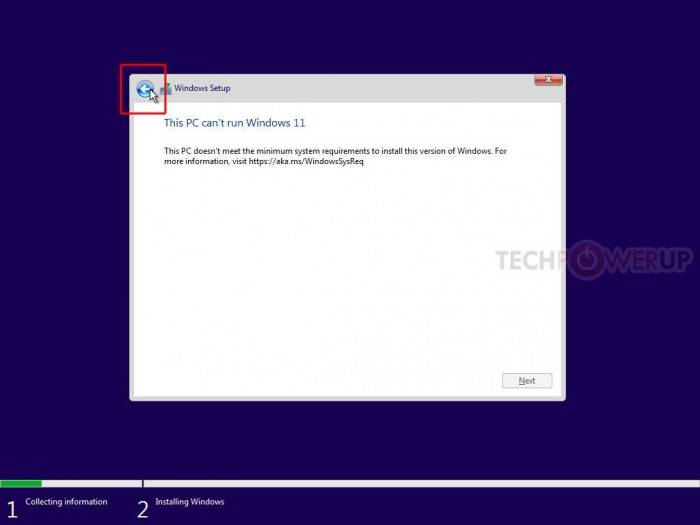
步骤三:调用一个命令提示符
在你的键盘上按“Shift + F10”。这将打开一个命令提示符窗口。输入“regedit”并点击回车。
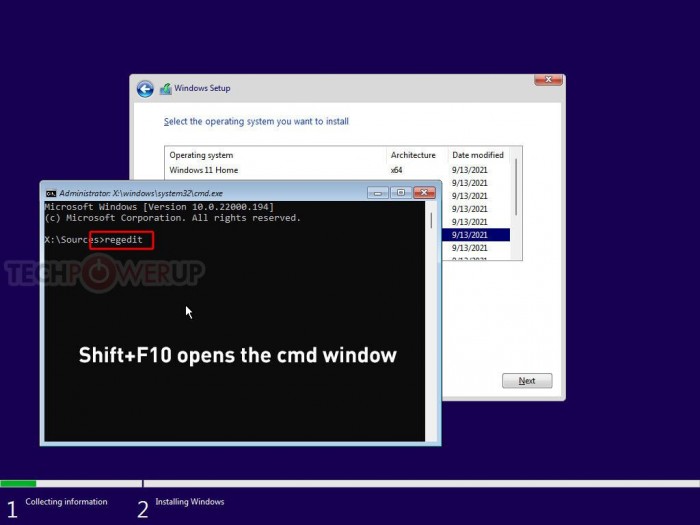
步骤四:让注册表编辑器部署你制作的注册表文件
打开注册表编辑器,让它导入一直在你的U盘上的“bypass.reg”文件。
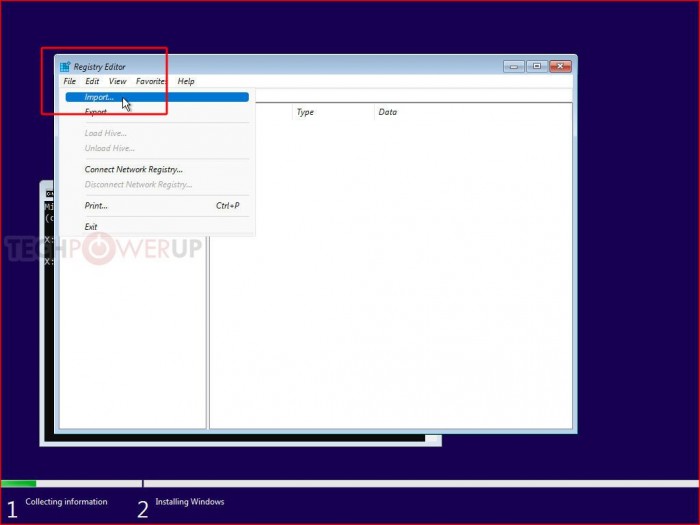
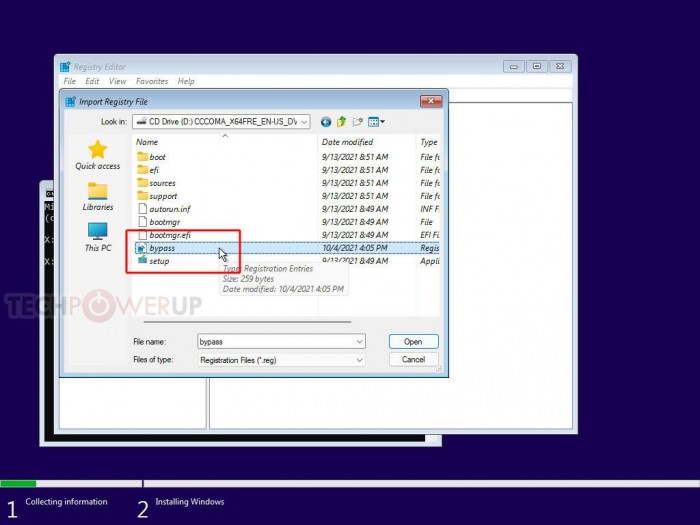
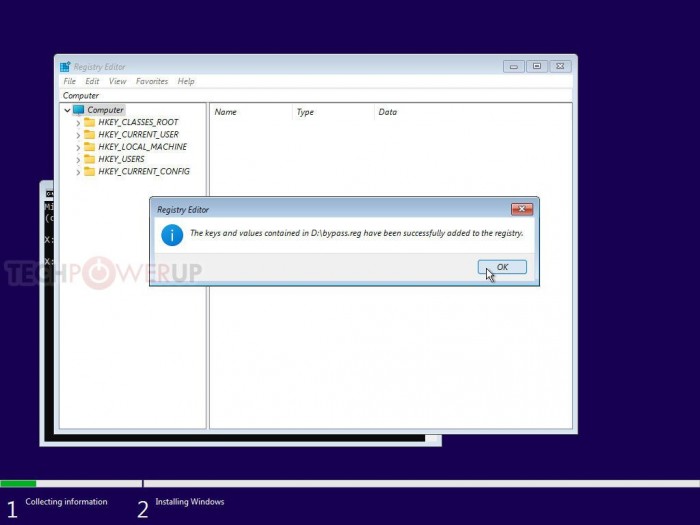
步骤五:继续安装
这就可以了。关闭所有的窗口,继续安装。关闭所有窗口,然后继续安装。
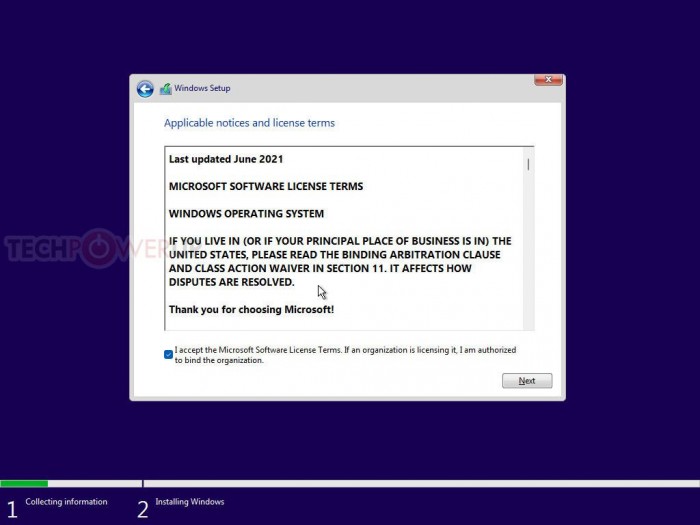
Windows 11的安装介质,就像之前的 Windows 10 和 Windows 8 一样,本质上是一个可启动的 Windows 环境的“live CD”,其唯一的目的是安装 Windows,或试图修复你的 Windows 安装。
从逻辑上讲,这个环境需要用于此类修复的工具,包括注册表编辑器和命令提示符。它也有自己的 Windows 注册表,告诉它如何去安装 Windows。
有了这个注册表 MOD,你就会使安装程序忽略多个系统要求,满足,包括“TPM检查”,它检查是否符合TPM 2.0兼容模块(或固件TPM),是否符合安全启动(及其对禁用CSM的依赖)。
启动 Windows 11 更新软件,在做了一些更新检查后,你会看到一个屏幕“这台电脑目前不符合Windows 11系统要求”。
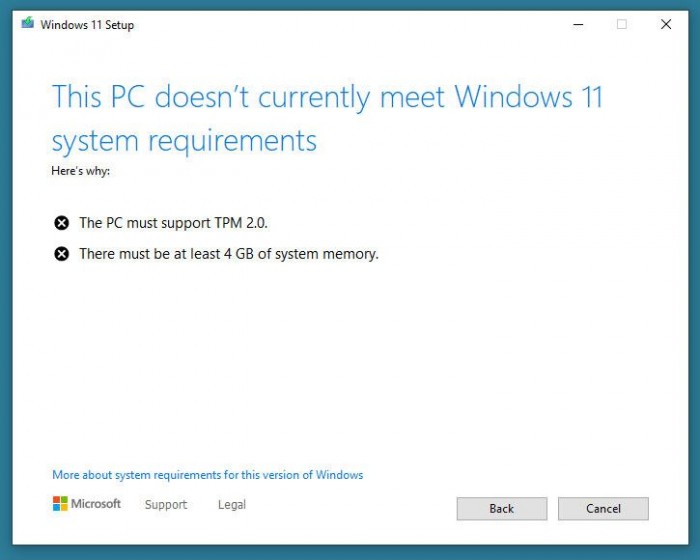
现在打开文件夹“C:$WINDOWS. ~ BT/Sources”,寻找文件“appraiserres.dll”,删除该文件。确保删除正确的文件,那个文件夹里有几个“appraiser”文件。
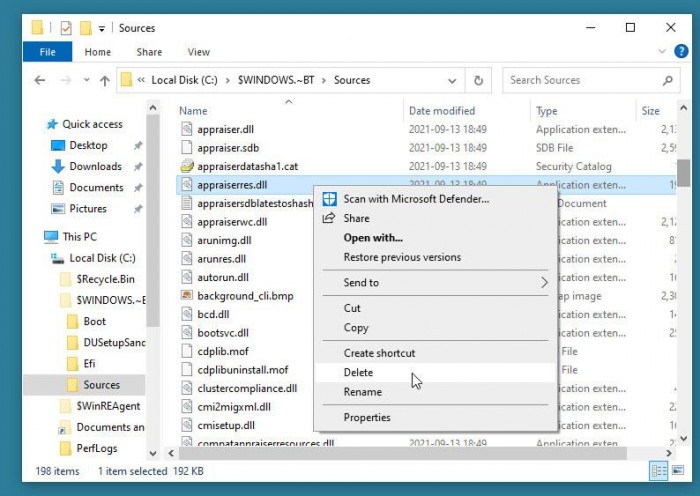
回到 Windows 11 更新程序(不需要重启),点击"返回",和"下一步",完成。

以上介绍的内容就是关于不兼容设备成功安装Win11系统的具体操作方法,不知道大家学会了没有,如果你也遇到了这样的问题的话可以按照小编的方法自己尝试一下,希望可以帮助大家解决问题,谢谢!!!!想要了解更多的Windows11技巧请关注Win10u小马~~~





